將您的 Azure 免費帳戶或 Azure 學生入門版帳戶升級
可以在 Azure 入口網站將 Azure 免費帳戶升級為隨用隨付費率。
如果您有 Azure 學生入門版帳戶,且符合 Azure 免費帳戶的資格,則可以將其升級至 Azure 免費帳戶。 您將會在升級時取得價值 200 USD 帳單貨幣的 Azure 點數和 12 個月的免費服務。 如果您沒有免費帳戶的資格,則可以升級為隨用隨付費率(透過支援要求)。
注意
如果您使用的是付費資源,且您的訂用帳戶因為點數不足而遭到停用,然後您升級訂用帳戶,則這些資源會在升級之後啟用。 這種情況會導致您要為所使用的資源付費。
將您的 Azure 免費帳戶升級
當您將 Azure 免費帳戶升級時,您可剩餘的點數保留整整 30 天 (從註冊時算起)。 例如,如果您在 11 月 1 日註冊,並在 11 月 5 日升級,則任何未使用的點數將可使用到 11 月 30 日為止。 您也可以在升級後的 12 個月內存取免費服務。
- 登入 Azure 入口網站。
- 尋找訂用帳戶。
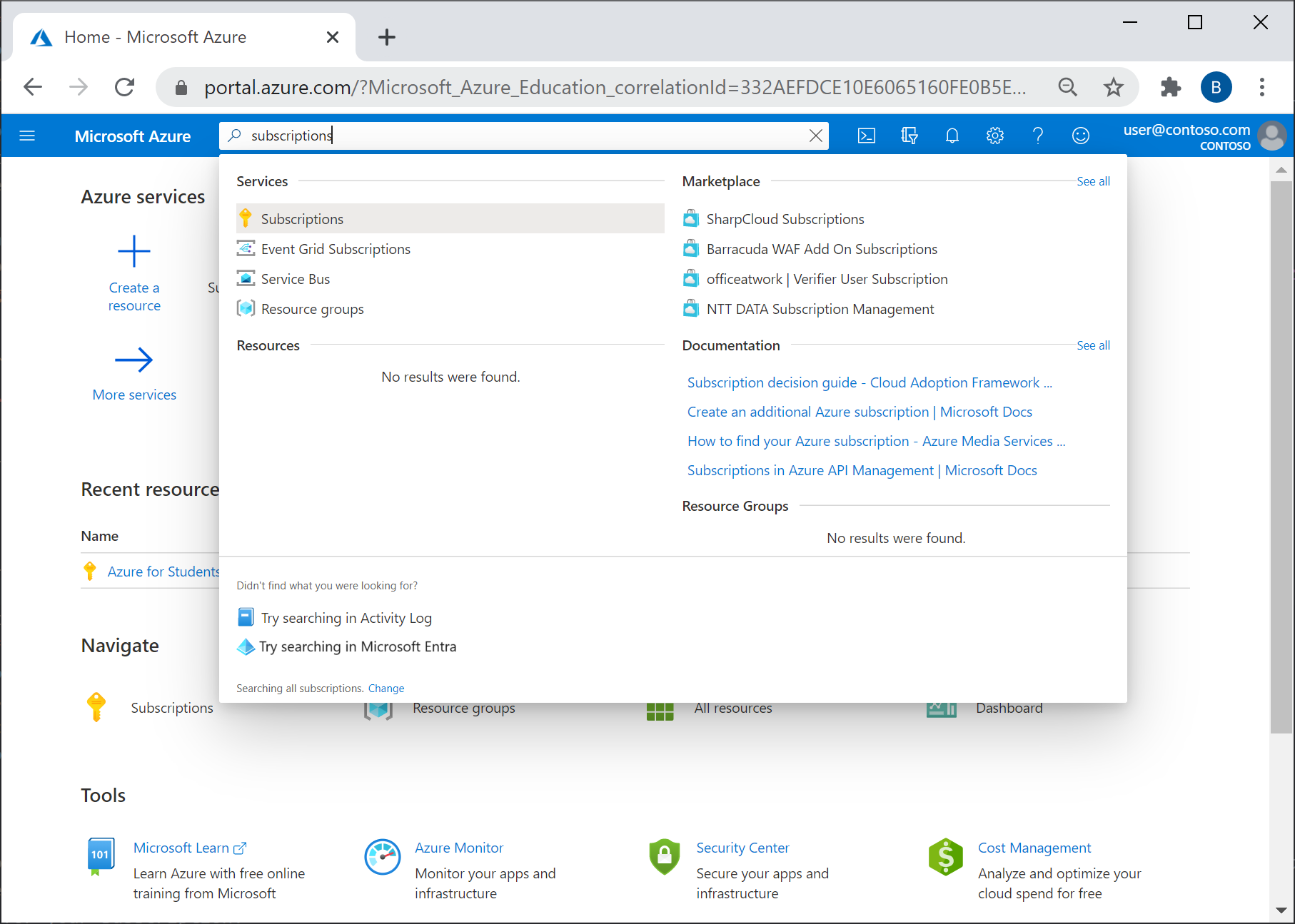
- 選取您註冊 Azure 免費帳戶時建立的訂用帳戶。
- 在訂用帳戶概觀中,選取命令列中的 [升級訂用帳戶]。 如果您沒有看到 [升級訂用帳戶] 選項,請選取頁面頂端的 [升級] 橫幅。
![顯示 [升級] 選項的螢幕快照。](media/upgrade-azure-subscription/free-upgrade-button.png)
- 如果您的帳戶沒有任何付款方式,系統會提示您新增一個。
- 您可能需要輸入電話號碼來驗證您的身分識別。
- 輸入您訂用帳戶的名稱。

- 為您的訂用帳戶選擇支援方案。 若要深入了解支援方案,請參閱 Azure 支援方案。
- 選取 [升級]。
將您的 Azure 學生入門版帳戶升級
使用下列資訊來升級您的 Azure 學生入門版帳戶。
升級為 Azure 免費帳戶
如果您符合資格,請使用下列步驟升級至 Azure 免費帳戶。
- 登入 Azure 入口網站。
- 尋找訂用帳戶。
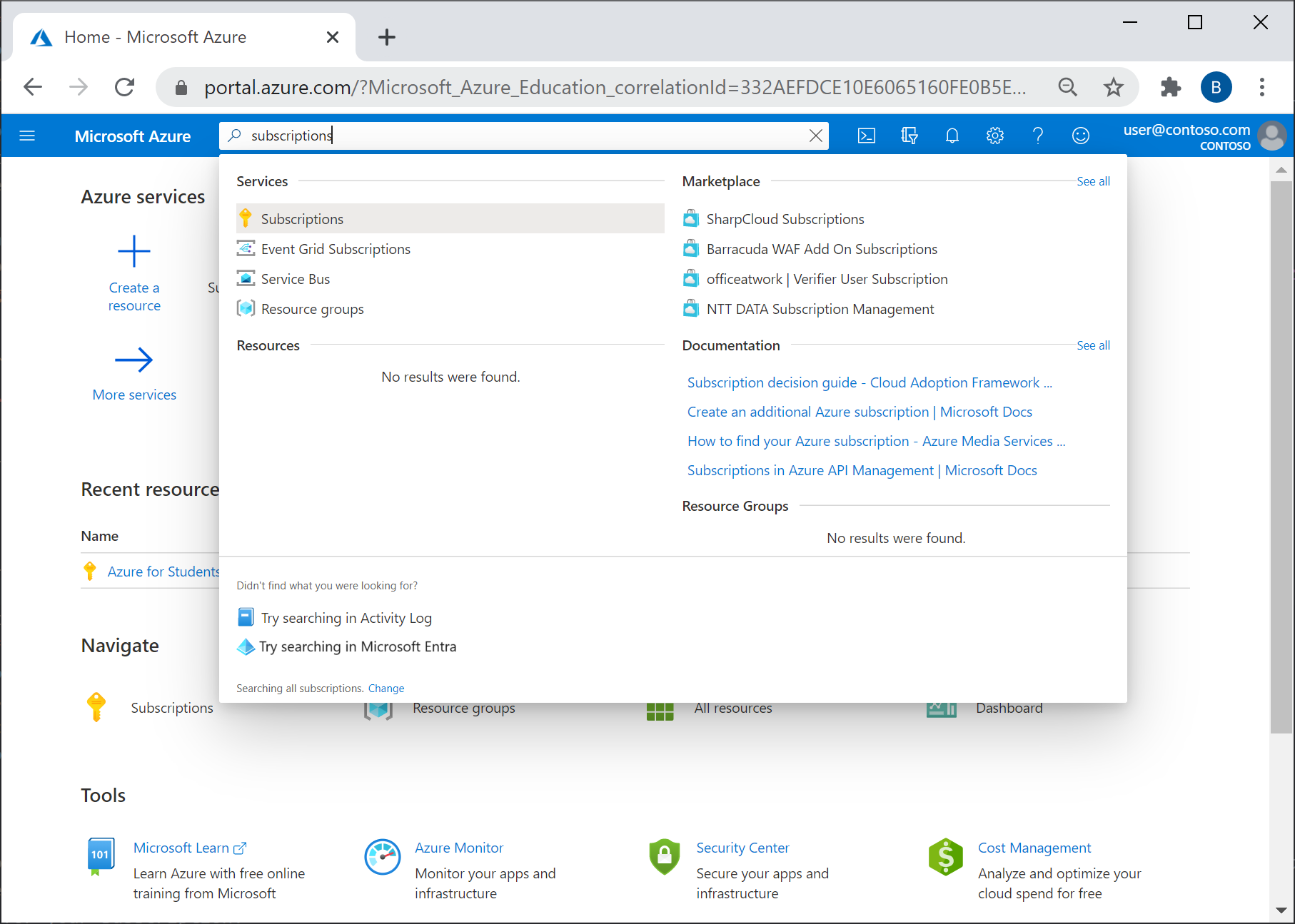
- 選取當您註冊 Azure 學生入門版帳戶時所建立的訂用帳戶。
- 在訂用帳戶概觀中,選取命令列中的 [升級]。
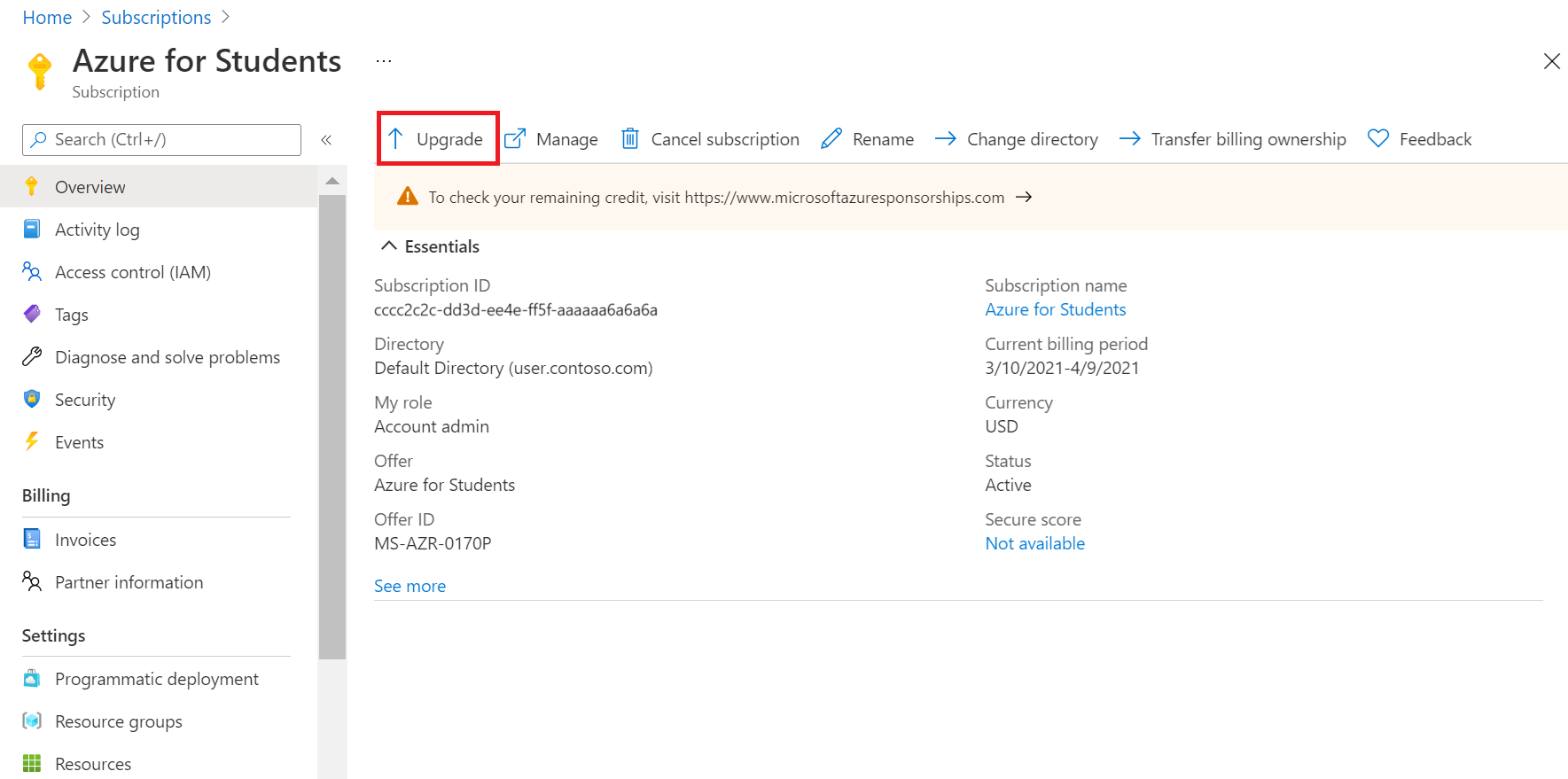
相關內容
- 既然您已經升級帳戶,請參閱規劃管理 Azure 成本。